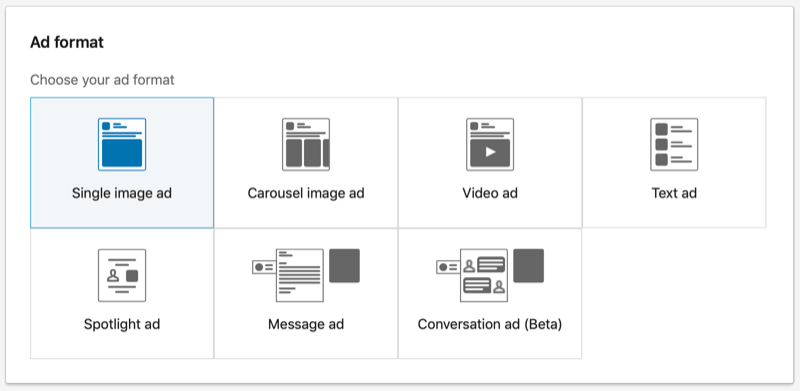Ostatnia aktualizacja

Jeśli martwisz się o krępujące aplikacje lub po prostu szukasz dodatkowej prywatności, możesz ukryć aplikacje na Androida, wykonując te czynności.
Jeśli masz smartfon lub tablet z Androidem, być może szukasz sposobów na ukrycie niektórych aplikacji. Jest to szczególnie ważne, jeśli udostępniasz urządzenia członkom rodziny i szukasz dodatkowej prywatności. Możesz to zrobić na kilka sposobów, w zależności od używanej wersji Androida.
Możesz zainstalować program uruchamiający lub ukrywacz aplikacji innej firmy lub, jeśli jesteś właścicielem urządzenia Samsung, możesz użyć specjalnego trybu prywatnego o nazwie Bezpieczny folder. Działa trochę jak nowe konto użytkownika w systemie Windows, chroniąc niektóre aplikacje i dane przed wyświetlaniem. Jeśli chcesz wiedzieć, jak ukryć aplikacje na Androida, oto co musisz zrobić.
Korzystanie z niestandardowego programu uruchamiającego
Jednym z najlepszych sposobów dostosowania smartfona jest zainstalowanie niestandardowego programu uruchamiającego aplikacje. Zmienia to wygląd Twojego urządzenia z Androidem, w tym ekranu głównego i szuflady aplikacji.
Dodatkową zaletą niestandardowego programu uruchamiającego jest jednak to, że niektóre programy uruchamiające umożliwiają ukrywanie aplikacji. W zależności od wybranego programu uruchamiającego możesz zabezpieczyć aplikację hasłem.
Jednym z najlepszych i najbardziej znanych niestandardowych programów uruchamiających jest Nova Launcher. Ten program uruchamiający istnieje od wczesnych dni Androida, gromadząc ponad 50 milionów instalacji w sklepie Google Play. Jedną z wielu funkcji jest jednak możliwość ukrywania aplikacji. Ta funkcja wymaga Nova Launcher Prime, wersja premium aplikacji kosztująca 4,99 USD.
Zacznij od instalacji Nova Launcher Prime na urządzeniu z Androidem. Po zainstalowaniu aplikacji otwórz plik Nova Settings app w szufladzie aplikacji.
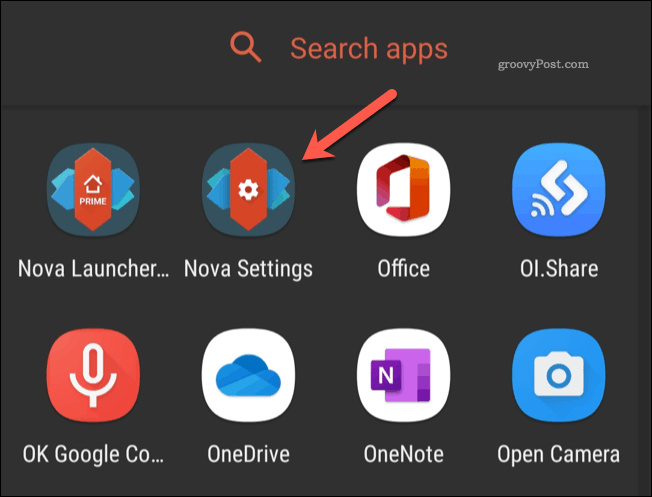
w Nova Settings menu, dotknij Szuflada aplikacji opcja.
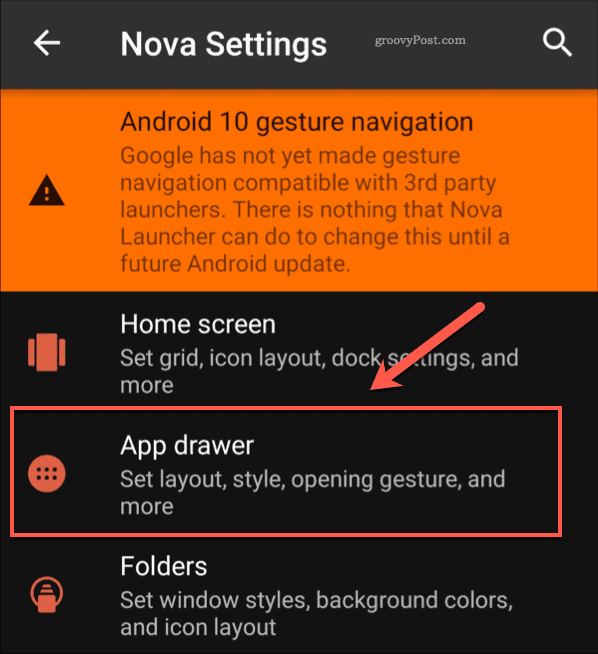
Przewiń w dół do Aplikacje sekcja Szuflada aplikacji menu, a następnie stuknij ikonę Ukryj aplikacje opcja.
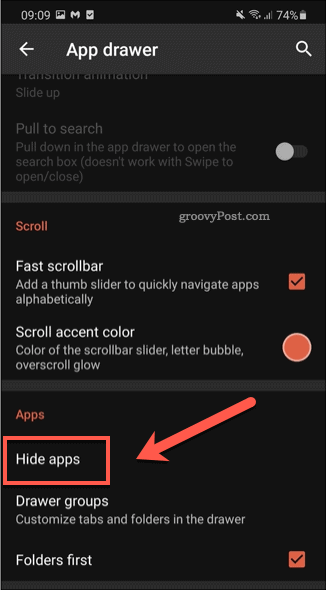
w Ukryj aplikacje menu, zobaczysz listę zainstalowanych aplikacji na urządzeniu. Stuknij pole wyboru obok dowolnej aplikacji, aby ją ukryć.
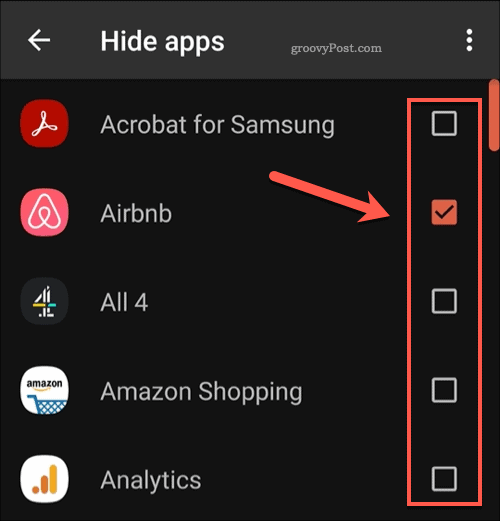
Po ukryciu aplikacje nie będą już pojawiać się w szufladzie aplikacji. Dostęp do aplikacji można nadal uzyskać, wyszukując je w aplikacji za pomocą paska wyszukiwania lub za pomocą skrótu na ekranie głównym.
Instalowanie ukrywacza aplikacji
Aplikacje takie jak Nova Launcher dają możliwość ukrycia aplikacji, ale zmieniają też wygląd Twojego urządzenia z Androidem. Jeśli nie chcesz, aby ekran blokady lub układ szuflady aplikacji zmieniały się, musisz zamiast tego użyć tłumika aplikacji.
Te aplikacje ukrywają inne aplikacje. W zależności od używanych aplikacji mogą one również blokować aplikacje za hasłami lub ukrywać je za innymi nazwami i ikonami.
Wiele z tych aplikacji istnieje w sklepie Google Play, ale jedna z nich jest warta rozważenia Kalkulator Vault, z ponad 10 milionami instalacji. Oprócz innych funkcji ta aplikacja ukrywa inne aplikacje, podszywając się pod kalkulator.
Zacząć od instalowanie aplikacji Calculator Vault na Twoim urządzeniu. Po zainstalowaniu aplikacji dotknij zielona ikona aplikacji Kalkulator. Przy pierwszym otwarciu musisz utworzyć hasło.
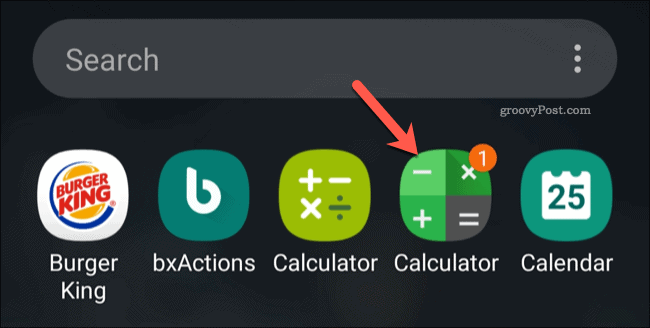
Pojawi się niestandardowa, ukryta szuflada aplikacji. Aby dodać nową aplikację do ukrytej listy, stuknij ikonę Dodaj ikona na dole.
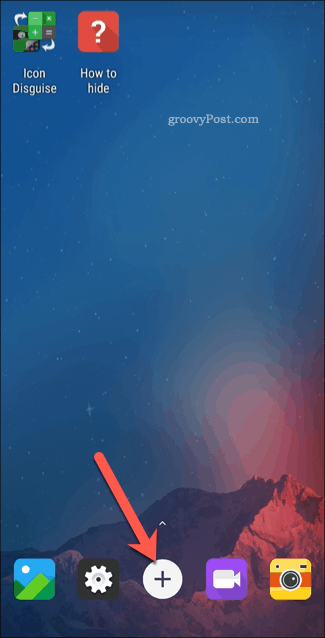
W menu wyboru aplikacji dotknij aplikacji, aby zaimportować ją do ukrytego menu. Po wybraniu dotknij Importuj (Ukryj / Podwójnie) aby dodać aplikację do ukrytej listy aplikacji.
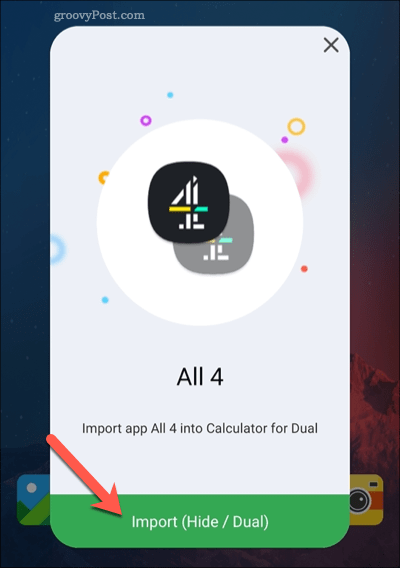
Przez Importowanie Aplikacja Calculator Vault tworzy drugą kopię, do której można uzyskać dostęp tylko z tego menu. Musisz usunąć oryginalną aplikację ze swojego urządzenia, pozostawiając tylko ukrytą (tajną) aplikację dostępną za hasłem lub odciskiem palca.
Korzystanie z trybu bezpiecznego na urządzeniach Samsung
Jeśli masz najnowsze urządzenie Samsung (z systemem Android 7.0 lub starszym), możesz zacząć korzystać Tryb bezpieczny. Podobnie jak Calculator Vault, kopiuje aplikacje, tworząc duplikat oddzielny od oryginału. Następnie możesz usunąć oryginalną aplikację, pozostawiając tajną aplikację za bezpiecznym, zaszyfrowanym hasłem lub uwierzytelnianiem odcisków palców.
Tylko urządzenia Samsung mają tę opcję dostępną. Jeśli używasz innego urządzenia z Androidem, musisz zamiast tego użyć narzędzia do ukrywania aplikacji innej firmy, takiego jak Calculator Vault.
Aby rozpocząć, otwórz menu ustawień urządzenia Samsung. W menu dotknij Biometria i bezpieczeństwo> Bezpieczny folder opcja.
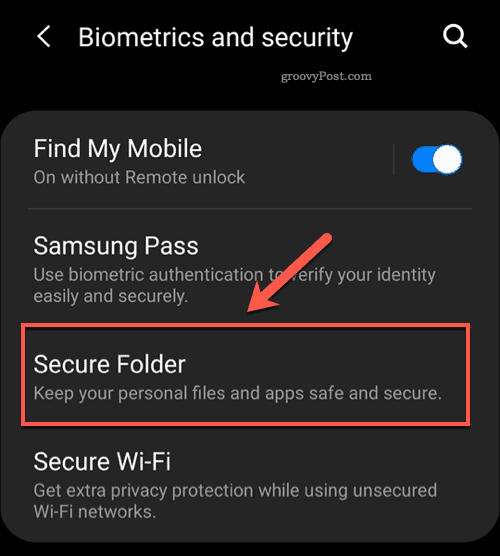
Po pierwszym otwarciu aplikacji musisz zalogować się przy użyciu swojego konta Samsung (lub utworzyć je, jeśli jeszcze go nie masz). Gdy się zalogujesz, aplikacja Bezpieczny folder utworzy bezpieczne, zaszyfrowane środowisko do zapisywania plików, aplikacji i nie tylko.
Musisz wybrać, w jaki sposób chcesz zabezpieczyć aplikację Bezpieczny folder w Bezpieczny typ blokady folderu menu. Wybierz opcję uwierzytelniania, a następnie stuknij Kolejny.
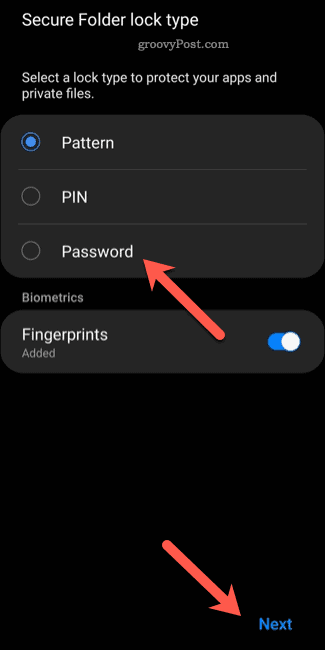
w Bezpieczny folder menu, dotknij Dodaj aplikacje Ikona. Umożliwi to dodawanie nowych aplikacji do ukrytego skarbca.
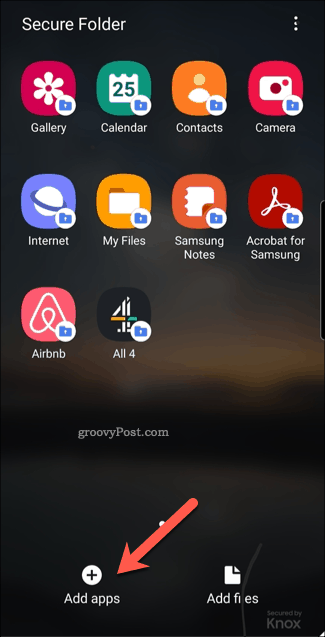
W menu wyboru aplikacji stuknij aplikacje, które chcesz ukryć, a następnie stuknij ikonę Dodaj aby potwierdzić.
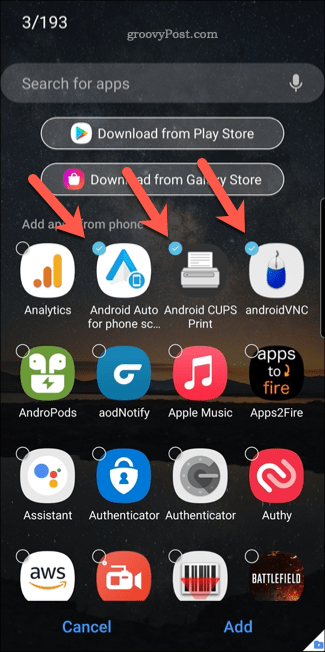
Po dodaniu kopia tych aplikacji (z własnymi osobnymi danymi i plikami pamięci podręcznej) zostanie dodana do skarbca Bezpiecznych folderów. Aby uzyskać dostęp do aplikacji po dodaniu ich do repozytorium, dotknij Bezpieczny folder ikonę w szufladzie aplikacji.
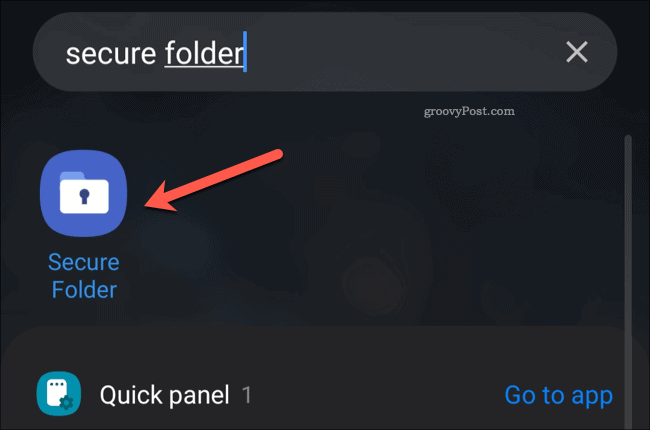
Następnie możesz usunąć oryginalne aplikacje z urządzenia, pozostawiając skopiowane aplikacje ukryte do użytku prywatnego.
Lepsza prywatność na Androidzie
Korzystanie z niestandardowego programu uruchamiającego, tłumika aplikacji lub trybu bezpiecznego (dostępne tylko na urządzeniach Samsung) to metody, które pomogą poprawić Twoją prywatność na Androidzie. Możesz podjąć inne kroki, w tym za pomocą Map Google w trybie incognito i ograniczenie śledzenia reklam na Twoim urządzeniu.
Jeśli martwisz się o swoją historię przeglądania, możesz też wyczyść historię w Androidzie za pomocą przeglądarki Chrome lub innej przeglądarki mobilnej innej firmy. Możesz także przejść na platformy skoncentrowane na prywatności, takie jak DuckDuckGo dla bezpieczniejszego wyszukiwania w Internecie.